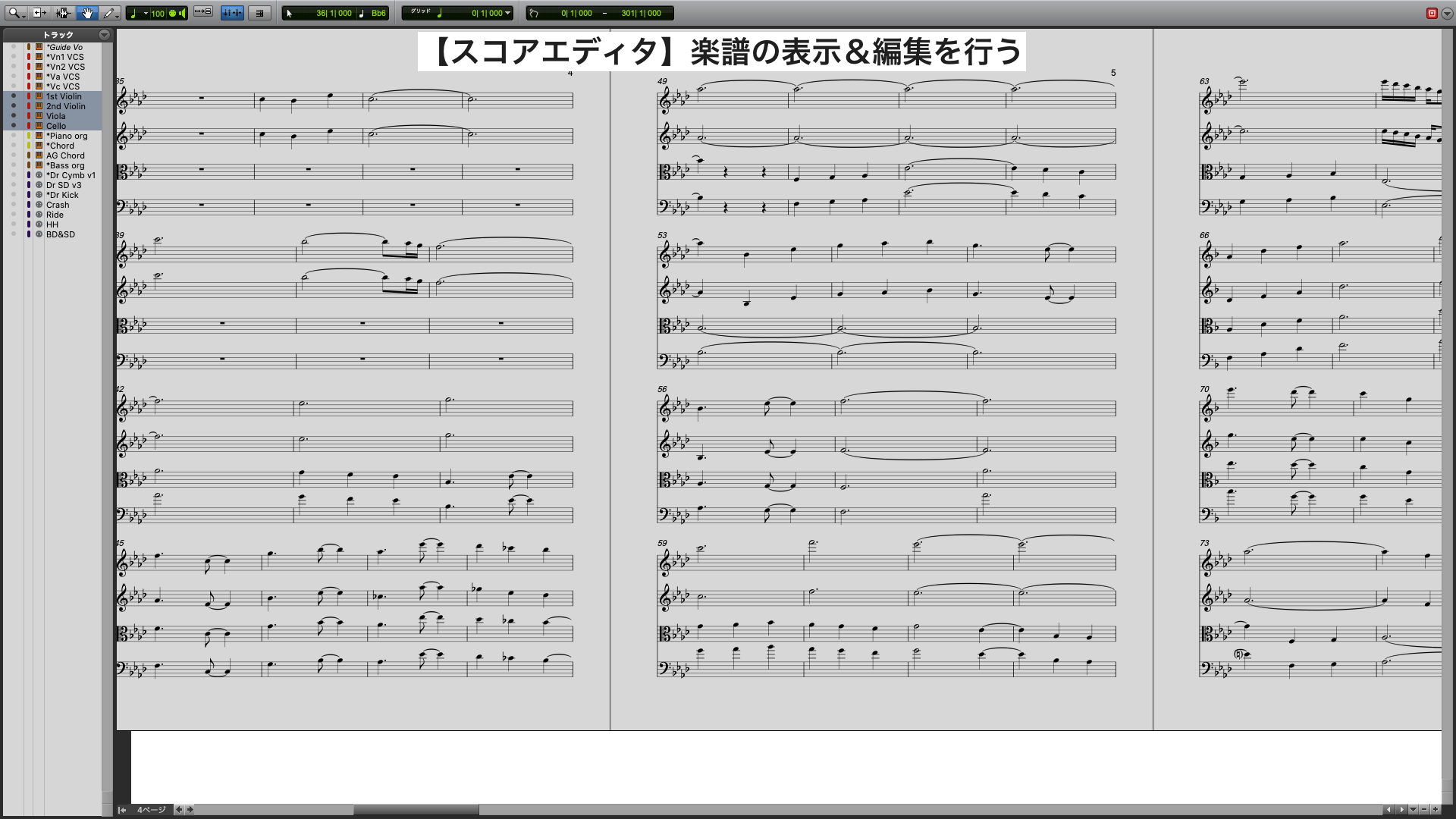DAWの基礎知識②:DAWの主要なウィンドウとその役割を理解しよう!

こんにちは、作曲家・稲毛謙介です。
今日は、DAWの主要なウィンドウについて解説していきます。
- 編集画面
- ミキサー
- トランスポート
- ピアノロール
- スコアエディタ
- プラグインウィンドウ
DAWでは様々なウィンドウを駆使しながら楽曲制作を行っていくことになりますが、それぞれの役割を理解していないと何をすれば良いのかわからなくなってしまうことも。
そこで今回は、楽曲制作を行う上で最低限理解しておきたい6種類のウィンドウについて解説していきます。
それぞれどんな特徴があって、どんなことができるのか?
わかりやすく解説していきますので、しっかり学んでいきましょう!
※こちらの内容は動画でも学習することができます。
DAWの基礎知識②:DAWの主要なウィンドウを理解しよう!

DAWを使って楽曲制作を行う際には、主に以下の6つのウィンドウを使用していきます。
- 編集画面
- ミキサー
- トランスポート
- ピアノロール
- スコアエディタ
- プラグインウィンドウ
この他にも様々なウィンドウがありますが、必ずしも毎度使用するものではないため、今回は上記6点に絞ってご説明をしていきます。
なお、解説の過程で初心者の方には聞きなれない言葉もたくさん出てくるかと思います。
そちらについては今後の記事で詳しく解説していきますので、今日のところは「どんなウィンドウがあって」「どんなことができるのか」をざっくりと理解していただければOKです!
それではいってみましょう!
編集画面
DAWの根幹ともいえるウィンドウで、楽曲制作にまつわる様々な項目を包括的に編集することができます。
楽曲で使用している全てのトラックを一覧で表示することができ、曲全体の構造を俯瞰で見ることができるのが最大の特徴です。
DAWによって呼称はさまざまですが、「編集ウィンドウ」「エディットウィンドウ」など、似たような意味合いの名前がついていることがほとんどですね。
編集画面では、主に以下のようなことができます。
- データの録音・再生
- MIDIデータの(簡易的な)エディット
- オーディオデータのエディット
- オートメーションの入力・編集
このほか、設定次第では様々な情報を表示することができ、主要な機能であればおおよそこのウィンドウからアクセスできる場合がほとんどです。
どのような項目を追加可能かはDAWの種類によって変わってきますので、詳しくはお手持ちのDAWマニュアルをご覧いただければ幸いです。
ミキサー

編集画面と並んで重要なウィンドウとなる「ミキサー」。
ハードウェアのミキサー同様、各トラックのボリュームを調整するためのフェーダーが並んでいます。
ミキサーでは主に以下のようなことを行うことができます。
- 各トラックの音量バランス調整
- 各トラックのパンニング
- 入出力などのルーティング
- プラグインエフェクトの適用
お分かりいただける通り、「音量バランス」「音質調整」「音像処理」など、ミキシングで行う作業の多くはこのミキサー画面からアクセスすることになります。
また、DAWによってはソフトウェア音源を立ち上げる際にもこの画面を使用します。
トランスポート
トランスポートは、楽曲の再生と録音をつかさどるウィンドウです。
主に以下のようなことを行うことができます。
- 再生・停止・録音とその設定
- BPMや拍子の設定
- クリック(メトロノーム)のオン・オフ
- カウントオフのオン・オフ
- カウンター(小節&拍、分&秒など)の表示・設定
- スタート位置、終了位置などの設定
見た目にもわかりやすいウィンドウですので、基本的な操作ならば直感的に行うことができると思います。
ピアノロール
ピアノロールでは、MIDIデータの詳細なエディットを行うことができます。
編集画面では詰め切れないような、細かいデータの調整を行うのが主な目的です。
ピアノロールでは、主に以下のようなことを行うことができます。
- MIDIノートの録音・編集
- ベロシティの調整
- ピッチベンドの調整
- コントロールチェンジ(CC)データの調整
また、ピアノロールのほかに「ドラムエディタ」というドラムトラック専用のエディット画面を持つDAWも存在します。
その場合は、ピアノやストリングスなど音程のある楽器は「ピアノロール」で。
ドラムなどリズム要素のみで構成される楽器は「ドラムエディタ」で編集するのが一般的です。
スコアエディタ
その名の通り、「楽譜」の表示・編集を行うことができます。
スコアエディタでできることはDAWによりまちまちで、簡易的な表示・編集にとどまるものから、本格的なフルスコアを作成できるものまで非常に差が激しくなっています。
例えば、LogicやCubaseなどには高度なスコアエディタが搭載されており、DAW内部でオーケストラのフルスコアのような本格的な楽譜を制作することができます。
一方、ProToolsのスコアエディタでは簡易的な表示・編集しか行うことができません。
その場合は、別途楽譜作成専用のソフトウェアを用意する必要がありますので注意しましょう。
お手持ちのDAWでどの程度の楽譜が作れるのかは、各DAWのマニュアルをご覧ください。
プラグインウィンドウ
各種「プラグインエフェクト」や「ソフトウェア音源」を表示するウィンドウです。
どのような画面が表示されるかは、使用するプラグインによって異なりますが、そのエフェクターや音源をコントロールするために必要なツマミやボタンなどが並んでいます。
例えば、WAVES社のコンプレッサー「CLA-3A」を表示した場合は以下のような画面になります。
WAVES CLA-3Aのプラグインウィンドウ
どのような画面が表示され、どのようなパラメータをコントロールできるかはプラグインによりけりですので、お手持ちのマニュアルをご参照ください。
まとめ
というわけで、DAWの主要なウィンドウについて解説しました。
記事中でもお伝えした通り、それぞれの詳細な解説は以後の記事で改めて行います。
まずは、どのようなウィンドウがあってどんなことができるのか?ざっくりで良いので理解しておいてくださいね!
【オススメ】音大・専門学校レベルのセミナーをスマホ1つで受け放題!月々わずか2,980円から!

作曲・DTMを学びたいけどレッスンに通う時間がない!そんなあなたに朗報!音大・専門学校レベルのセミナーを、スマホ1つで24時間365日受け放題!ご自宅で、外出先で、いつでもどこでも本格的な音楽教育をお楽しみいただけます。国内No.1の豊富なカリキュラムと200時間を超えるセミナーアーカイヴに無制限アクセス!今ならなんと月々わずか2,980円(税込3,278円))から!詳細は以下のボタンをクリック!
【登録無料】公式LINEに登録してOTOxNOMAをもっと便利に活用しよう!
公式LINEアカウントには、OTOxNOMAを便利に活用するための機能が満載!あなたにぴったりのカリキュラムを見つけたり、効果的な学習方法を学んだり、最新情報を受け取ったりと、OTOxNOMAを最大限活用するためのヒントが目白押しです。登録は無料!ぜひこの機会にご登録ください!